Uno de los grandes problemas a los que nos enfrentamos a día de hoy es la cantidad de publicidad que añaden los fabricantes a sus sistemas operativos. Ya te hemos mostrado cómo eliminar la publicidad en un televisor Samsung con Tizen o en una Smart TV LG con webOS. Y hoy te vamos a enseñar cómo puedes eliminar la publicidad del Amazon Fire TV Stick o en Android TV.
Todo gracias a Blokada, una aplicación de código abierto que te ayudará a evitar los anuncios tanto en Fire TV OS como en Android TV y Google TV. Teniendo en cuenta que es una de las apps imprescindibles en mi televisor, te recomendamos instalarla.
Blokada también es compatible con Android e iOS

Como podrás comprobar en la web de esta aplicación, Blokada es una app de código abierto y que sirve para bloquear los anuncios y mejorar la privacidad en Android, iOS, Fire TV y Android TV. Uno de los puntos más atractivos de este desarrollo es la gran comunidad que hay detrás para ir mejorando poco a poco un servicio que no para de ganar nuevos usuarios.
Destacar que Blokada no rastrea ni comparte ninguna actividad del usuario, además de evitar las aplicaciones y navegadores que envían tus datos privados de navegación, además de encriptar tu actividad en la red. Incluso cuenta con Blokada Plus, una VPN Con protocolo WireGuard® para cifrar todo el tráfico de tu conexión. Aunque esta VPN es solo para móviles.
Y a la hora de operar con Fire TV OS o Android TV, eliminará la publicidad de tu Fire TV Stick o en tu televisor o reproductor multimedia con Android TV. Además, el proceso de instalación es sumamente sencillo, por lo que vale mucho la pena probar esta app.
Cómo eliminar la publicidad del Amazon Fire TV Stick o Android TV

Para empezar tendrás que descargar el APK e instalarlo de forma manual en tu Android TV. Y recuerda que, aunque hay versiones más recientes de esta aplicación, debes descargar Blokada 4 a través de este enlace, pues es la única versión que funciona en televisores inteligentes con Android TV o dispositivos Fire TV OS.
Si quieres instalar esta app, primero deberás activar los orígenes desconocidos en tu Amazon Fire TV Stick siguiendo estos pasos:
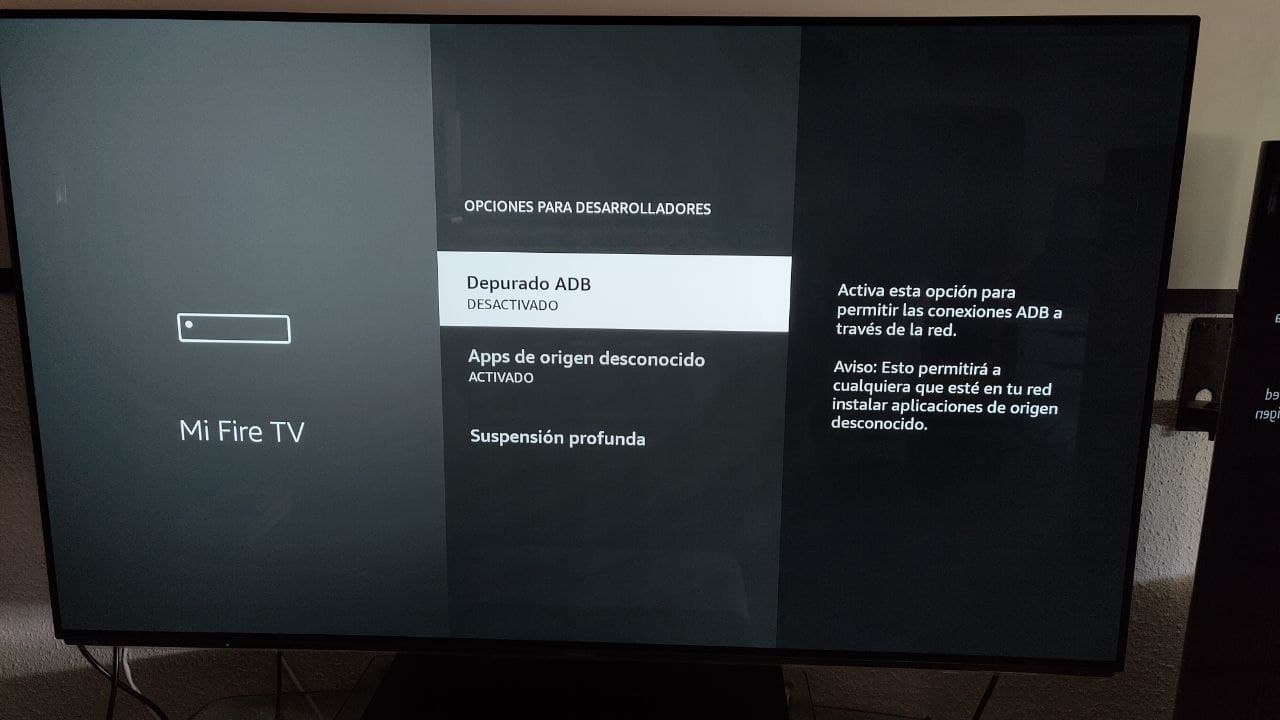
- Accede a los Ajustes situados en la parte superior derecha de la interfaz representado con un icono de rueda dentada.
- Dentro de las opciones disponibles, iremos a Mi Fire TV.
- Ahora deberás dirigirte a Opciones de desarrollador.
- Activa Depurado ADB y Aplicaciones de orígenes desconocidos.
Si has seguido los pasos correctamente, ya podrás instalar Blokada en tu Amazon Fire TV Stick.
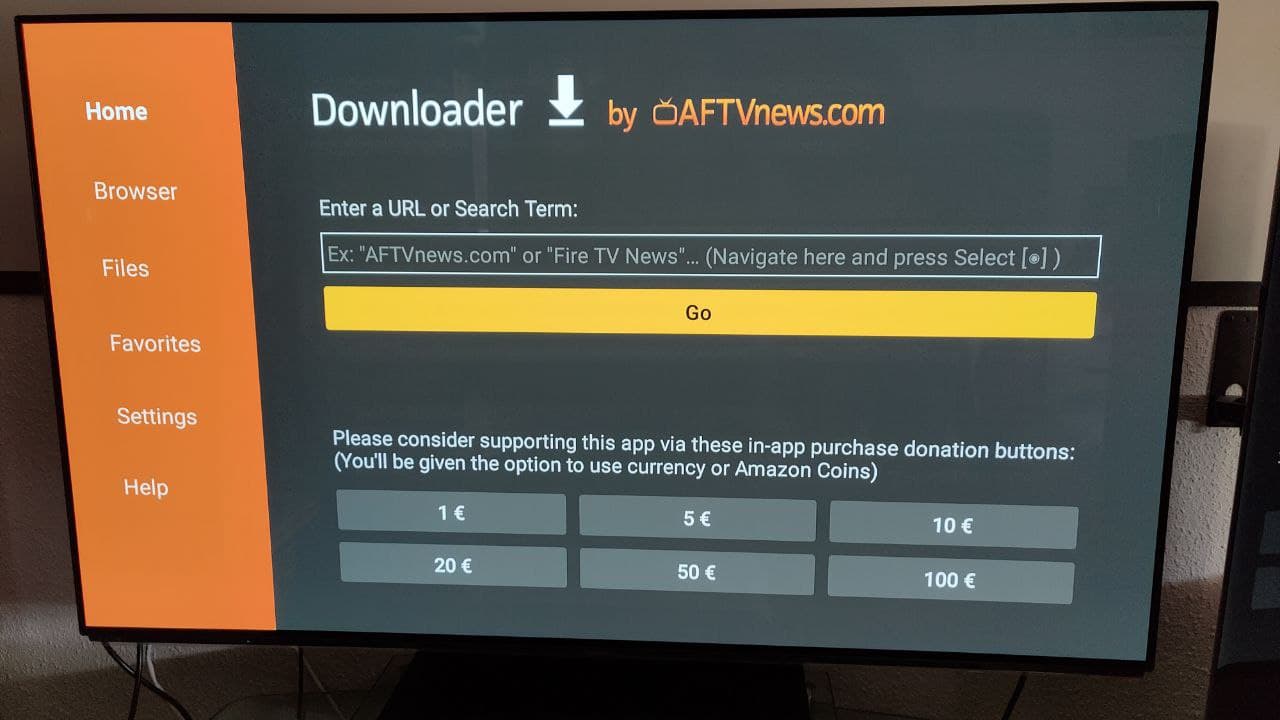
- Ahora, dirígete a la tienda de aplicaciones del Amazon Fire TV y descarga la app Downloader o usa este enlace para instalarlo desde el navegador.
- Una vez descargada, abre la app y en el apartado «Enter a URL or Search Term:» escribe http://blokada.org.
- Cuando abra la web, baja hasta encontrar «Blokada 4» que es la versión de la app que funciona en el Amazon Fire TV Stick o Android TV.
- Si has seguido los pasos correctamente, comenzará a descargarse la aplicación.
- Una vez haya finalizado la descarga, se abrirá una nueva ventana. Debes pulsar en Install.
- Cuando finalice el proceso de instalación debes pulsar en Done. No abras la app de momento.
- Ahora, pulsa hacia atrás y volverás a la ventana con las opciones «Install, Delete o Done». Pulsa en Delete para borrar el APK descargado, así evitas ocupar espacio innecesario en tu reproductor. Solo borrarás lel APK, no la instalación
En el caso de Android TV, el proceso es exactamente el mismo, aunque también puedes descargar el APK de Blokada 4 a través de este enlace e instalarlo directamente con un USB.






